Por TechieWriter
¿Quiere que los datos ingresados en sus hojas de Excel estén dentro de un rango específico? ¿Tiene varias celdas para validar los datos a la vez? Bueno, tenemos la solución perfecta para ti. Todo lo que necesita hacer es utilizar el Validación de datos característica disponible en Excel. Siga leyendo para aprender a piratear este sencillo truco.
PASO 1
- Abra la hoja de Excel que desea validar los datos.
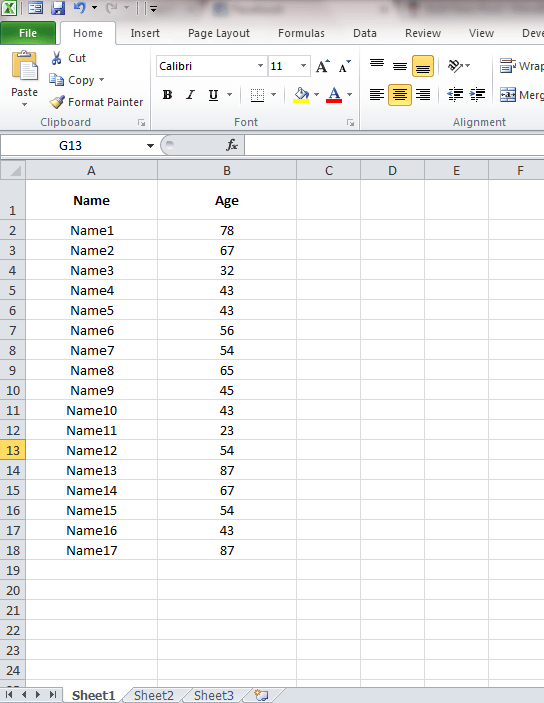
PASO 2
- Supongamos que desea validar el valor de la celda B6 de la columna de edad. Desea que el valor en B6 esté entre 20 y 90, ya que ese es su valor de edad preferido. Para eso, seleccione la celda B6. Puede seleccionar varias celdas para aplicar la misma validación. Una vez que haya seleccionado la (s) celda (s), haga clic en el Datos pestaña. A continuación, haga clic en Validación de datos botón y luego en Validación de datos opción. Tome la siguiente captura de pantalla como referencia.
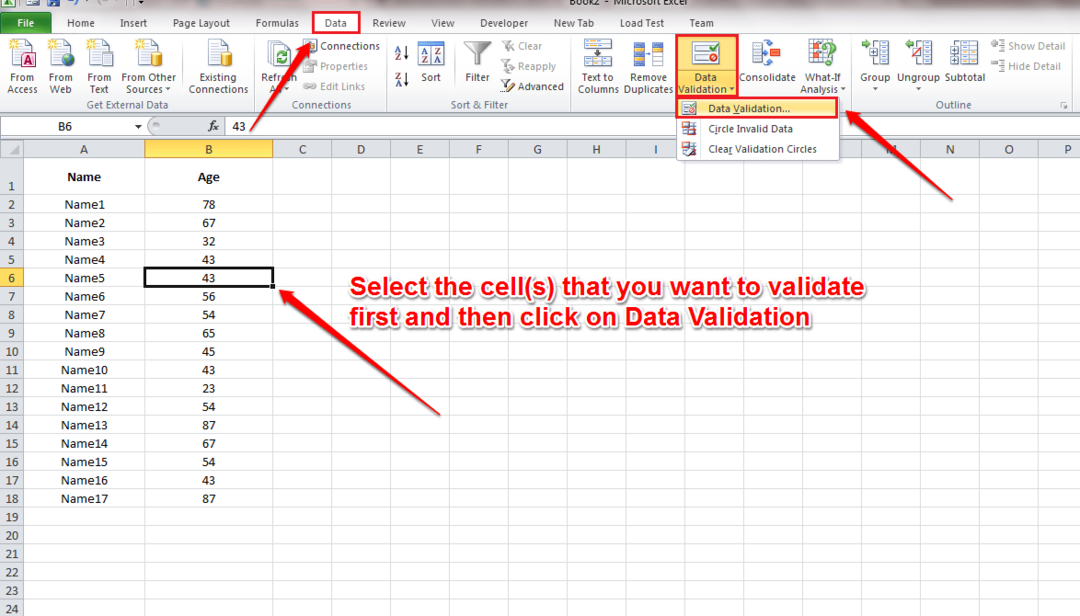
PASO 3
- Una nueva ventana llamada Validación de datos se abre. Bajo la Ajustes pestaña, puede configurar la Criterios de validación. He establecido mi criterio de edad entre 20 y 90 como se muestra en la captura de pantalla que se muestra a continuación.
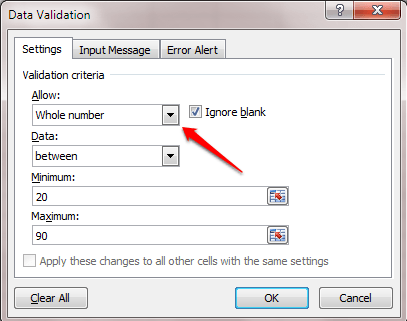
PASO 4
- Ahora bajo el Mensaje de entrada pestaña, puede escribir el mensaje que se le mostrará al usuario cuando intente ingresar valores en las celdas validadas.
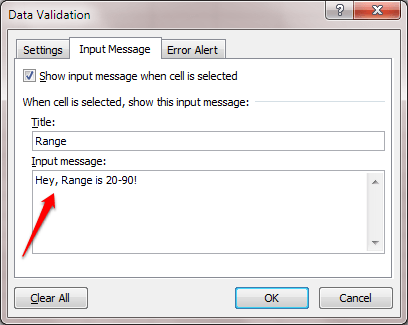
PASO 5
- Bajo la Alerta de error pestaña, puede elegir una Estilo. Este es el icono que se mostrará con su mensaje de alerta. he elegido Advertencia estilo. También puede establecer un título y un mensaje personalizado para su alerta de error. Una vez que haya terminado, presione OK botón.
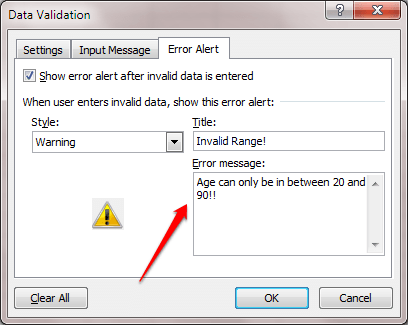
PASO 6
- Ahora, si intenta ingresar un valor en la celda validada, le mostrará el mensaje de entrada.
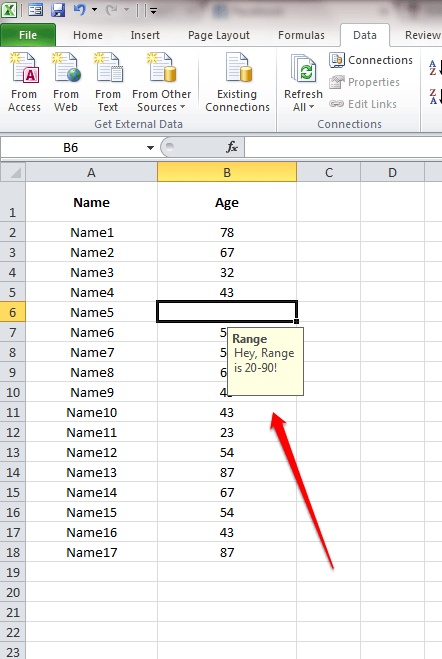
PASO 7
- Si ingresa un valor fuera del rango especificado, se le lanzará una alerta de error.
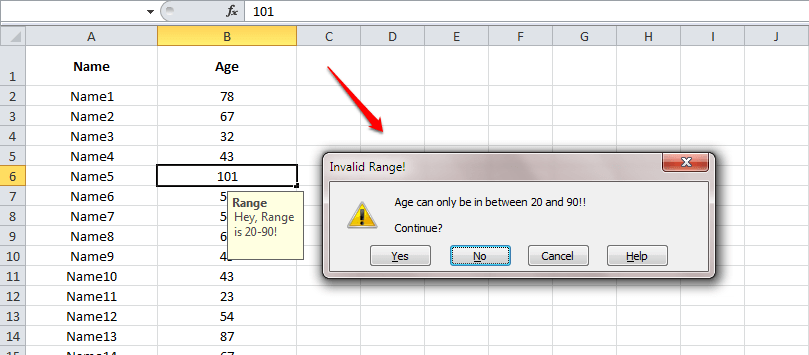
Intente validar sus hojas de Excel hoy mismo. Espero que hayas encontrado útil el artículo. Vuelve para obtener más trucos, consejos y trucos. Mientras tanto, puedes consultar nuestro artículo sobre el tema. Cómo congelar filas o columnas en hojas de Excel.


